PS制作梦幻高光流线花体艺术字(2)
- 2021-05-14 00:19
- 来源/作者:TCC/佚名
- 己被围观 次
用钢笔,大家不要怕,慢慢来,勾得好的。把大致的字体勾好 3.描边路径,画笔,2像素,淡蓝色,动态 调整图层样式如下 5.用画笔大致的画出高光,用淡
用钢笔,大家不要怕,慢慢来,勾得好的。把大致的字体勾好
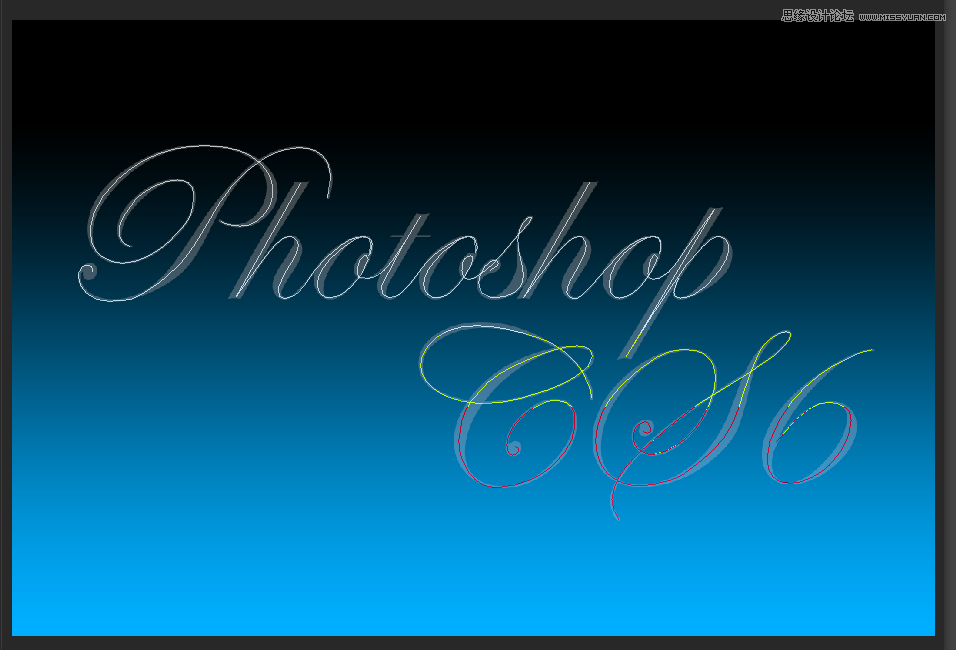
3.描边路径,画笔,2像素,淡蓝色,动态

调整图层样式如下
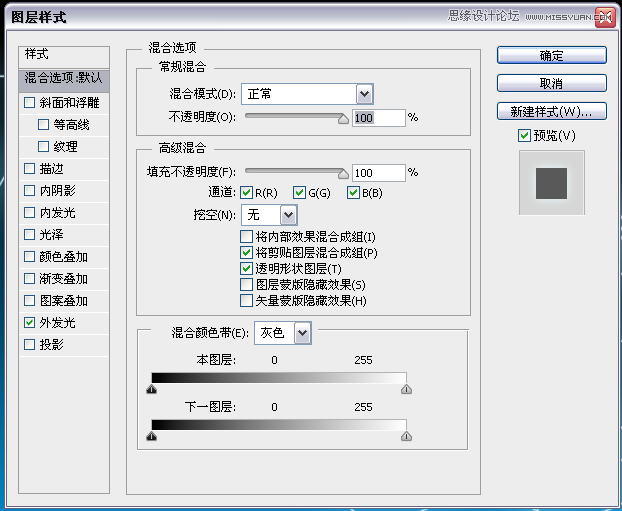
5.用画笔大致的画出高光,用淡色
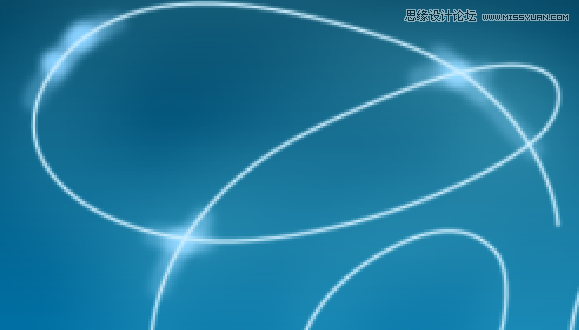
(责任编辑:xiaochuan)
*PSjia.COM 倾力出品,转载请注明来自PS家园网(www.psjia.com)
上一篇:PS制作由大楼为设计元素的艺术字
下一篇:PS制作逼真的蛇皮立体字教程




